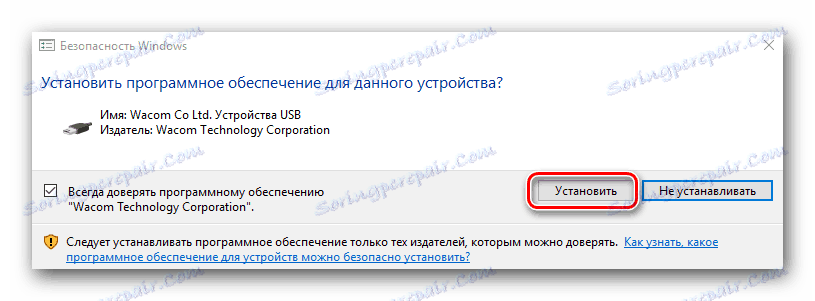العثور على وتثبيت برنامج التشغيل للكمبيوتر اللوحي Wacom Bamboo
على الأرجح ، كل مستخدم لجهاز كمبيوتر أو كمبيوتر محمول مرة واحدة على الأقل في حياته لفت شيئا مع مساعدته. والكثير لذلك في المواقف العادية ليس ضروريًا: مجرد ماوس ودهان. ولكن بالنسبة للأشخاص الذين يواجهون الحاجة إلى رسم شيء كل يوم ، فإن هذا لا يكفي. في مثل هذه الحالات ، سيكون استخدام قرص رسم خاص أكثر منطقية. ولكن لكي يكرر القلم جميع حركاتك وقوة الضغط ، يجب تثبيت برامج التشغيل المناسبة للجهاز. في هذه المقالة ، سننظر بالتفصيل في مكان التنزيل وكيفية تثبيت برنامج Wacom Bamboo اللوحي.
محتوى
العثور على وتثبيت برنامج Wacom Bamboo
نقدم انتباهكم بعدد من الطرق التي ستسهل بشكل كبير من البحث عن البرامج المطلوبة لوحدة رسم الرسومات Wacom.
الطريقة 1: موقع ويب Wacom
Wacom هي الشركة الرائدة في مجال اللوحات الرسومية. ولذلك ، فإن موقع الشركة على الويب يحتوي دائمًا على برامج تشغيل جديدة لأية أجهزة لوحية. للعثور عليهم ، تحتاج إلى القيام بما يلي.
- نحن نمر ل موقع اكوم .
- في الجزء العلوي من الموقع ، نبحث عن قسم "الدعم" وانتقل إليه بالنقر مرة واحدة على العنوان نفسه.
- في وسط الصفحة المفتوحة ، سترى خمسة أقسام فرعية. نحن مهتمون فقط في الأول - "السائقين" . انقر فوق الكتلة مع هذا النقش.
- سيتم نقلك إلى صفحة تنزيل برنامج التشغيل. يوجد في الجزء العلوي من الصفحة روابط لتنزيل برامج تشغيل لأحدث طرازات Wacom اللوحية ، وأقل بقليل - للأجيال السابقة. بالمناسبة ، يمكنك رؤية طراز الجهاز اللوحي على جانبه العكسي. دعونا نعود إلى الموقع. في صفحة التنزيل ، انقر على سطر "المنتجات المتوافقة" .
- سيتم عرض قائمة طرازات الأجهزة اللوحية التي تدعم أحدث برنامج تشغيل. إذا لم يكن جهازك يحتوي على قائمة ، فستحتاج إلى تنزيل برامج التشغيل من قسم " برامج تشغيل منتجات الجيل السابق" ، الموجود أسفل الصفحة مباشرةً.
- الخطوة التالية هي اختيار نظام التشغيل. بعد أن قررنا باستخدام برنامج التشغيل والتشغيل الضروريين ، نضغط على الزر "تنزيل" ، الموجود قبالة الفئة المحددة.
- بعد النقر على الزر ، سيبدأ تنزيل ملف تثبيت البرنامج تلقائيًا. في نهاية التنزيل ، قم بتشغيل الملف الذي تم تنزيله.
- إذا كان هناك تحذير من نظام الأمان ، ثم اضغط على زر "ابدأ" .
- ستبدأ عملية تفريغ الملفات المطلوبة لتثبيت برنامج التشغيل. نحن ننتظر فقط حتى تنتهي. لن يستغرق الأمر أكثر من دقيقة.
- نحن في انتظار التفريغ حتى النهاية. بعد ذلك سترى نافذة مع اتفاقية ترخيص. إذا رغبت في ذلك ، فإننا ندرسه وننقر على زر "قبول" لمتابعة التثبيت.
- تبدأ عملية التثبيت نفسها ، وسيظهر تقدمها في النافذة المقابلة.
- أثناء التثبيت ، سترى نافذة منبثقة حيث تحتاج إلى تأكيد النية لتثبيت برنامج الجهاز اللوحي.
![طلب لتثبيت برنامج Wacom]()
سيظهر سؤال مماثل مرتين. في كلتا الحالتين ، انقر فوق الزر "تثبيت" .
- سوف تستغرق عملية التثبيت عدة دقائق. وكنتيجة لذلك ، سترى رسالة حول إكمال العملية بنجاح وطلب لإعادة تشغيل النظام. من المستحسن إعادة تشغيله على الفور عن طريق النقر على زر "إعادة التشغيل الآن" .
- تحقق من نتيجة التثبيت بسيطة. اذهب إلى لوحة التحكم. للقيام بذلك ، في Windows 8 أو 10 ، انقر بزر الماوس الأيمن فوق الزر "ابدأ" في الزاوية السفلية اليسرى ، وفي قائمة السياق حدد السطر المناسب "لوحة التحكم" .
- في Windows 7 وأقل ، توجد لوحة التحكم في قائمة "ابدأ" فقط .
- من الضروري تبديل مظهر رموز لوحة التحكم. من المستحسن تعيين قيمة "أيقونات صغيرة" .
- إذا تم تثبيت برامج التشغيل الخاصة بالجهاز اللوحي بشكل صحيح ، فسيظهر لك قسم "خصائص اللوحة Wacom" في لوحة التحكم. في ذلك يمكنك إجراء إعدادات مفصلة للجهاز.
- يكمل هذا تنزيل وتثبيت برنامج الكمبيوتر اللوحي من موقع ويب Wacom.

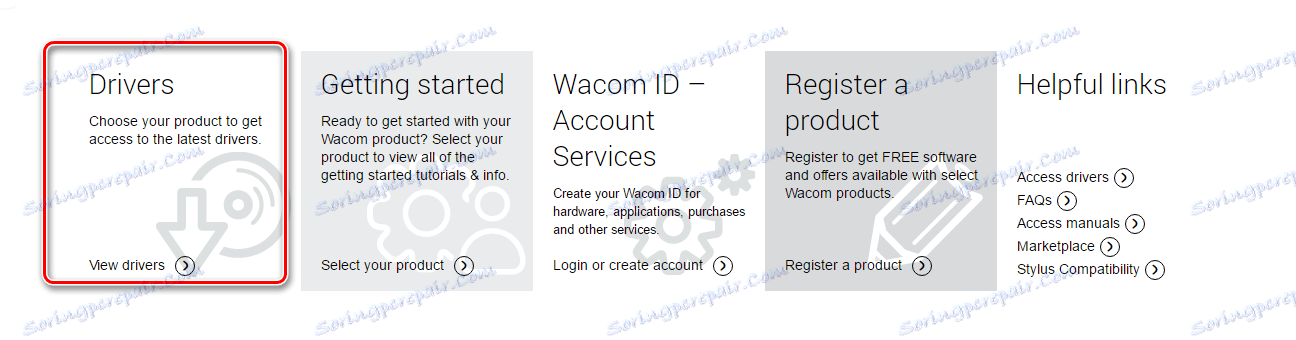
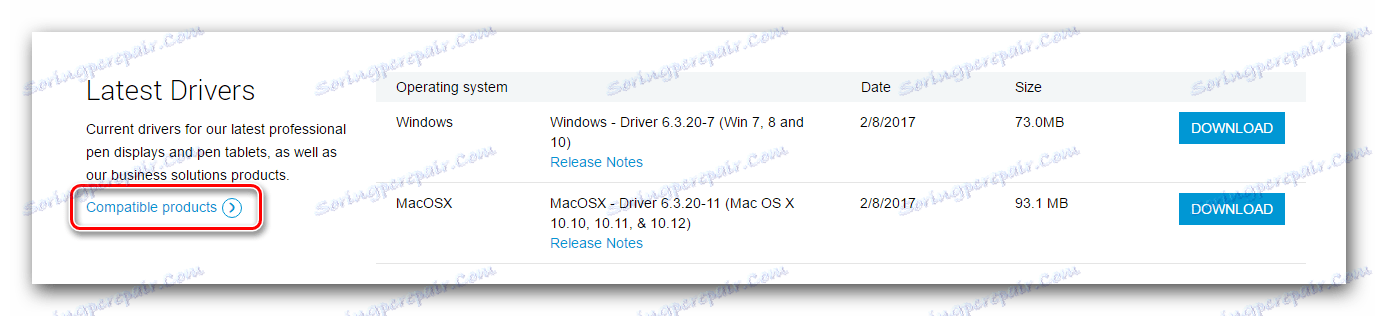
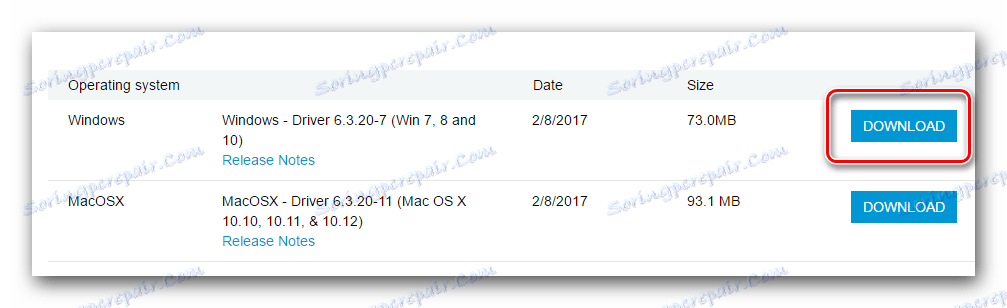
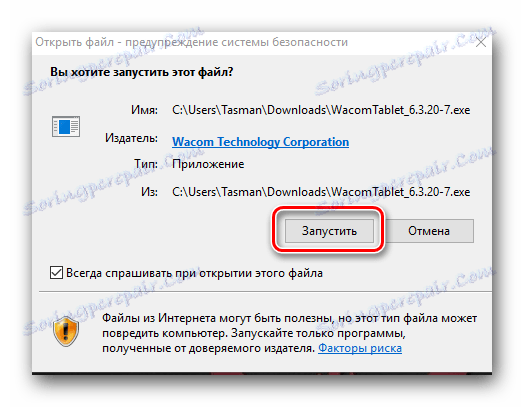
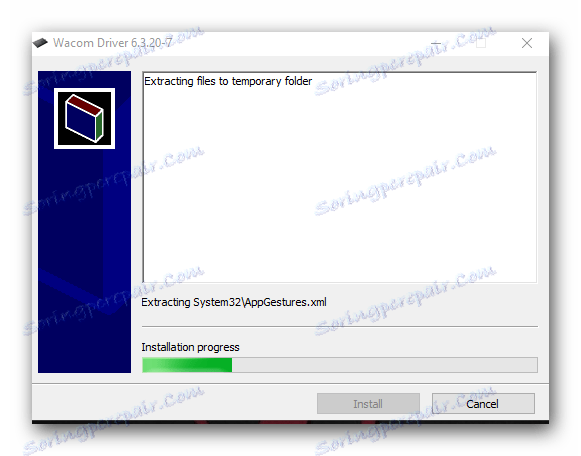
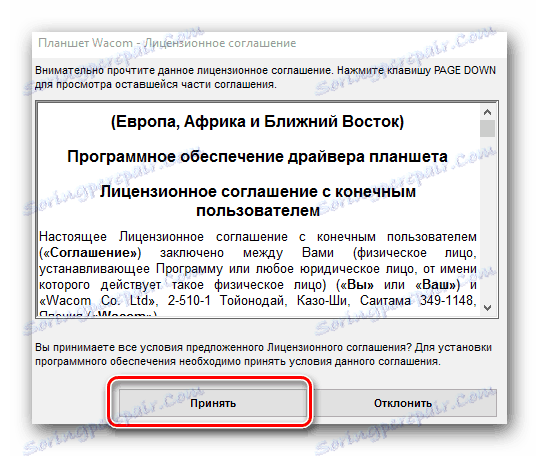
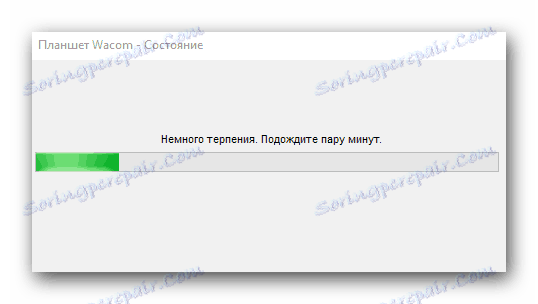
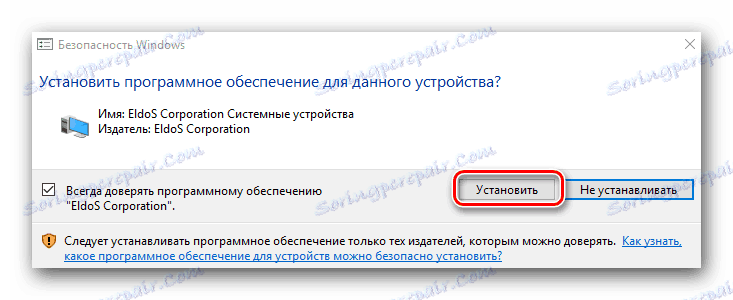
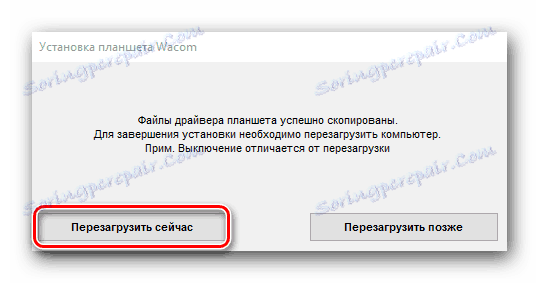
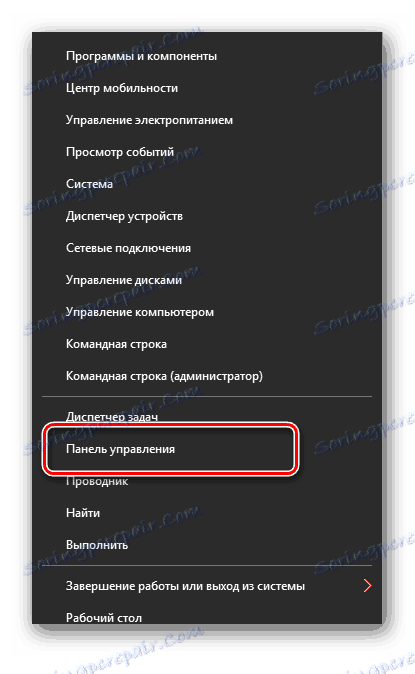
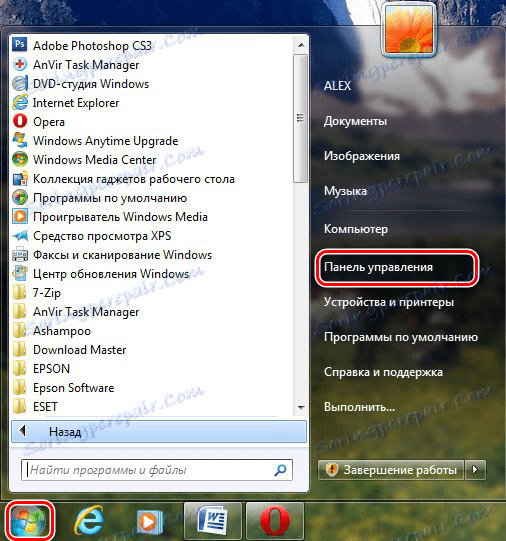
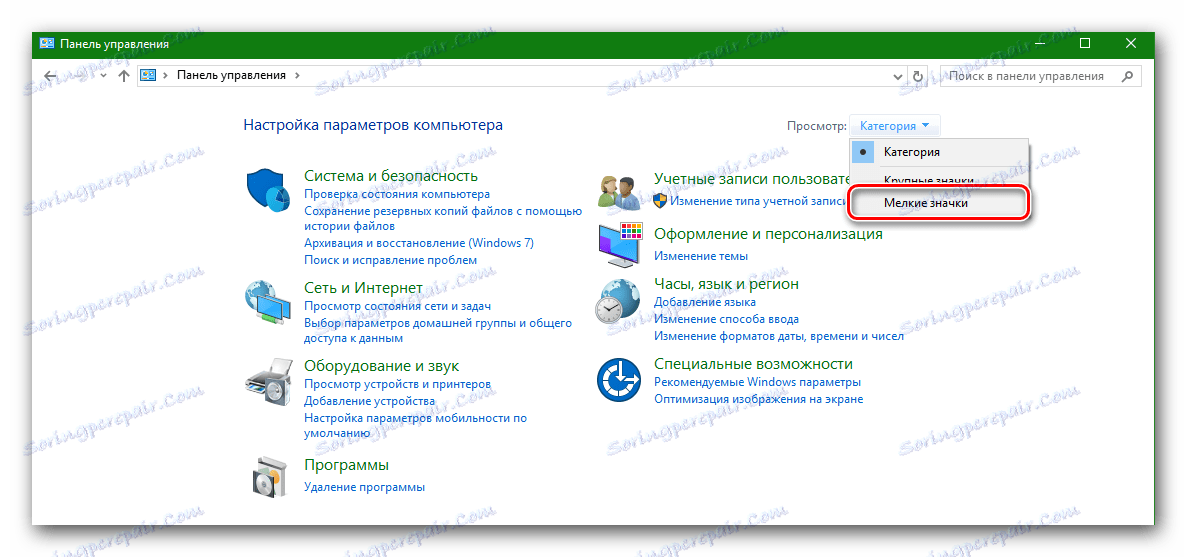
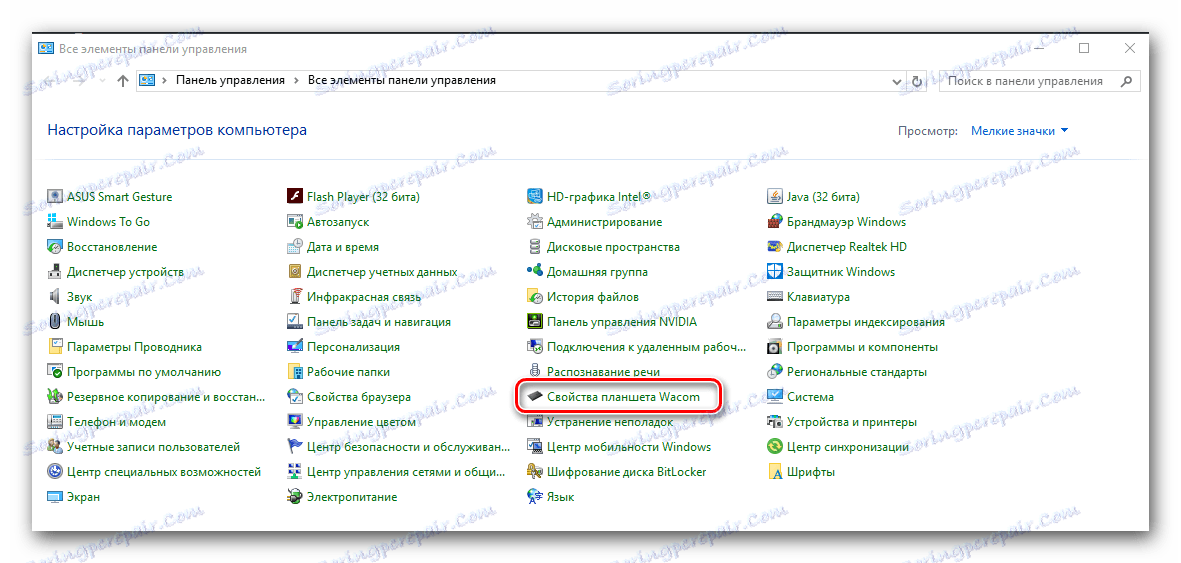
الطريقة 2: برنامج تحديث البرامج
لقد أخبرناك مراراً وتكراراً برنامج لتثبيت برامج التشغيل . يقومون بفحص الكمبيوتر بحثًا عن برامج تشغيل جديدة للأجهزة ، وتنزيلها وتثبيتها. هناك الكثير من هذه المرافق لهذا اليوم. دعونا على سبيل المثال تنزيل برامج التشغيل الخاصة بجهاز Wacom اللوحي باستخدام البرنامج DriverPack الحل .
- نحن نمر ل الموقع الرسمي البرنامج وانقر على زر "تحميل DriverPack على الانترنت" .
- سوف يبدأ التنزيل. في نهاية التمهيد ، قم بتشغيله.
- إذا تم فتح نافذة بها تحذير أمان ، فانقر فوق الزر "تشغيل" .
- نحن في انتظار تحميل البرنامج. سيستغرق ذلك بضع دقائق ، حيث يمسح على الفور جهاز الكمبيوتر أو الكمبيوتر المحمول لبدء التشغيل عندما لا يكون هناك سائق. عندما تفتح نافذة البرنامج ، في الجزء السفلي من النافذة ، نبحث عن زر "وضع الخبير" ونضغط على هذا التصنيف.
- في قائمة برامج التشغيل الضرورية ، سترى جهاز Wacom. ضع علامة على الجميع باستخدام علامات الاختيار على يسار الاسم.
- إذا لم تكن بحاجة إلى تثبيت أي برامج تشغيل من هذه الصفحة أو علامة التبويب "Soft" ، فقم بإزالة مربعات الاختيار المناسبة ، نظرًا لأنها جميعًا بشكل افتراضي. بعد تحديد الأجهزة الضرورية ، انقر فوق الزر "تثبيت الكل" . بين قوسين على يمين النقش سيكون عدد برامج التشغيل المخصصة للتحديث.
- بعد ذلك ، ستبدأ عملية تنزيل البرنامج وتثبيته. إذا اكتمل بنجاح ، سترى رسالة مقابلة.
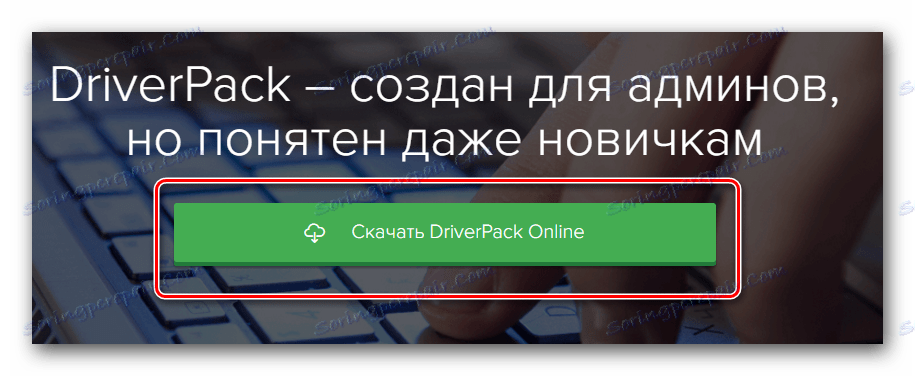
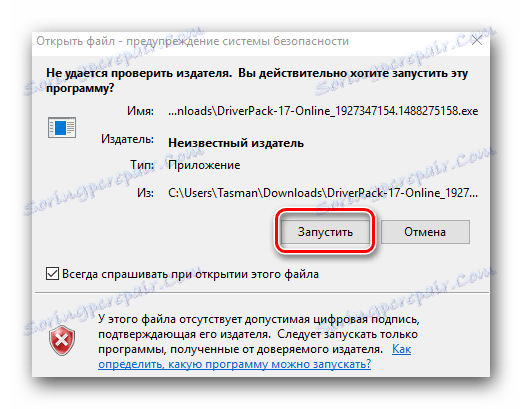
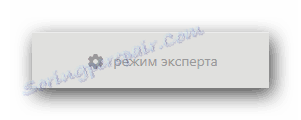
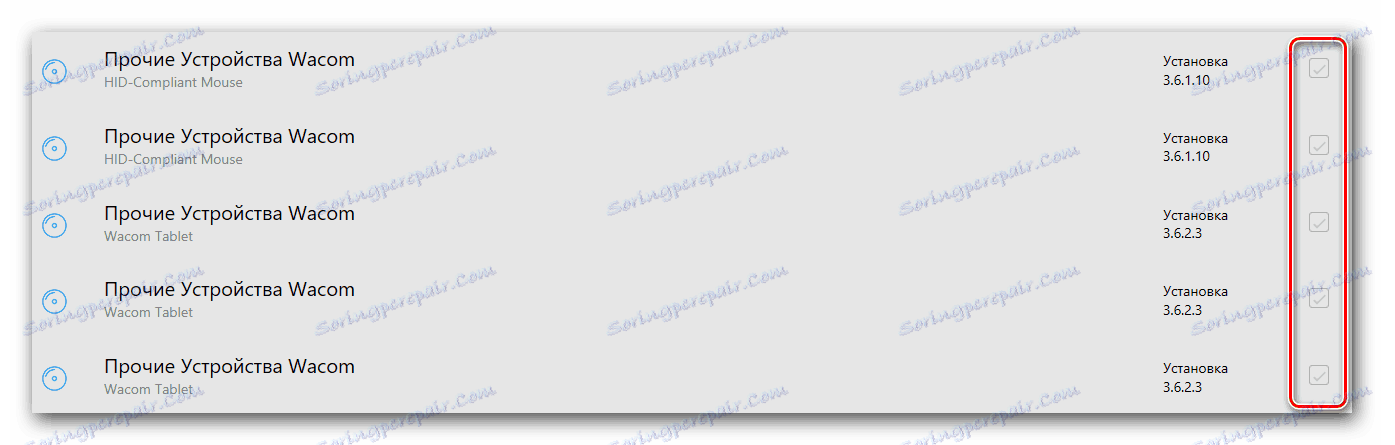
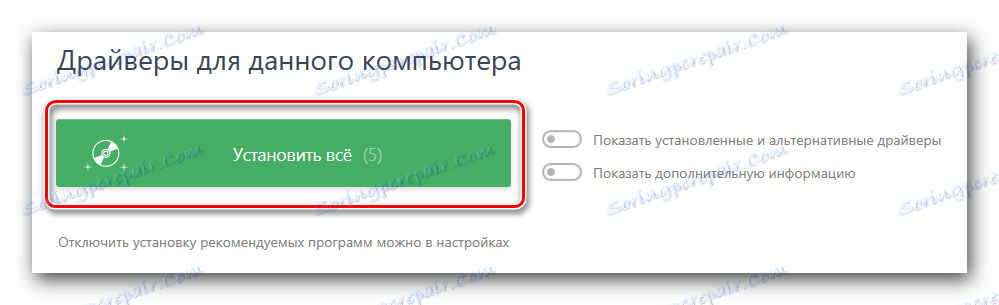
يرجى ملاحظة أن هذه الطريقة لا تساعد في جميع الحالات. على سبيل المثال ، في بعض الأحيان ، لا يستطيع DriverPack التعرف على طراز الجهاز اللوحي وتثبيته بشكل كامل. نتيجة لذلك ، يحدث خطأ في التثبيت. ومثل هذا البرنامج سائق عبقرية ولا ترى الجهاز على الإطلاق. لذلك ، استخدم برنامج Wacom أولاً لتثبيت البرنامج بشكل أفضل.
الطريقة الثالثة: البحث حسب المعرّف العام
في الدرس أدناه ، وصفنا بالتفصيل كيفية معرفة الرقم التعريفي الفريد للمعدات وتنزيل برنامج التشغيل على الجهاز باستخدامه. معدات اكوم ليست استثناء لهذه القاعدة. مع معرفة معرف جهازك اللوحي ، يمكنك بسهولة العثور على البرنامج الضروري لعمله المستقر والجودة العالية.
الطريقة الثالثة: البحث حسب المعرّف العام
في الدرس أدناه ، وصفنا بالتفصيل كيفية معرفة الرقم التعريفي الفريد للمعدات وتنزيل برنامج التشغيل على الجهاز باستخدامه. معدات اكوم ليست استثناء لهذه القاعدة. مع معرفة معرف جهازك اللوحي ، يمكنك بسهولة العثور على البرنامج الضروري لعمله المستقر والجودة العالية.
الدرس: سائق البحث عن طريق معرف الجهاز
الطريقة الرابعة: إدارة الأجهزة
هذه الطريقة عالمية وتسري في المواقف مع أي أجهزة. الجانب السلبي هو أنه لا يساعد دائما. ومع ذلك ، لمعرفة ذلك لا يزال يستحق ذلك.
- افتح مدير الجهاز. للقيام بذلك ، نقوم بتثبيت أزرار "Windows" و "R" في نفس الوقت على لوحة المفاتيح. في النافذة التي تظهر ، أدخل الأمر
devmgmt.mscوانقر على الزر "موافق" أدناه. - في "إدارة الأجهزة" ، تحتاج إلى العثور على جهازك. وكقاعدة عامة ، سيتم فتح الفروع التي تحتوي على أجهزة غير معروفة على الفور ، لذلك لن تكون هناك مشكلات في البحث.
- انقر بزر الماوس الأيمن على الجهاز وحدد سطر "تحديث برامج التشغيل" .
- تظهر نافذة توضح وضع البحث عن برنامج التشغيل. اختر "البحث التلقائي" .
- تبدأ عملية تثبيت برنامج التشغيل.
- في نهاية تثبيت البرنامج ، سترى رسالة حول نجاح أو عدم اكتمال العملية بنجاح.
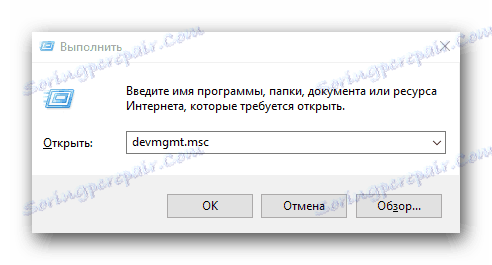
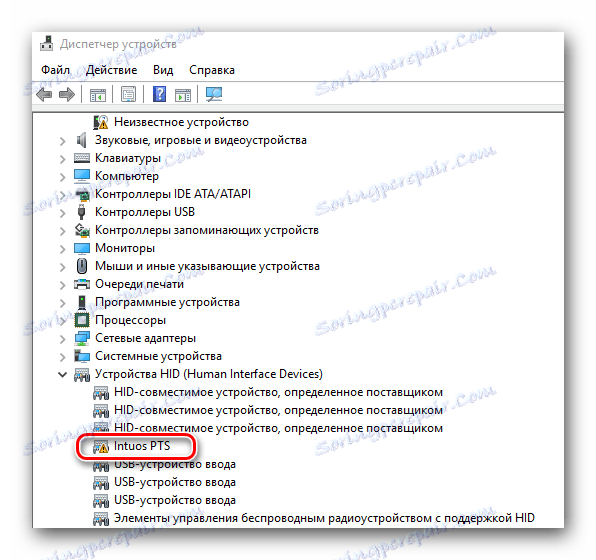
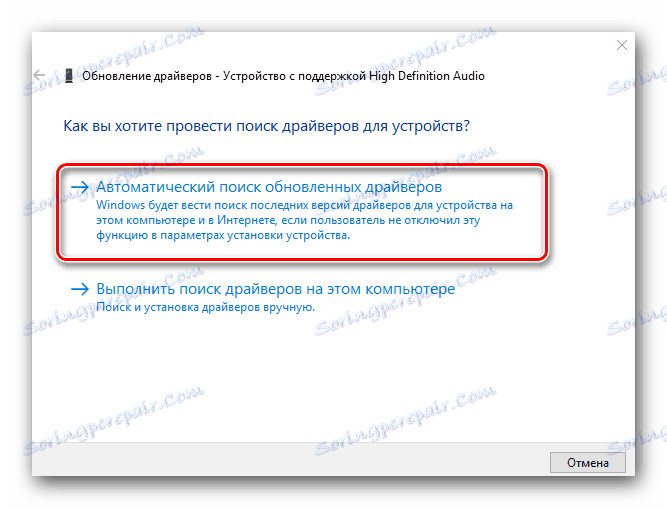
انتبه جيدًا إلى حقيقة أن جميع الطرق الموضحة هي الخيار الأفضل لتثبيت البرنامج من الموقع الرسمي للشركة المصنعة. بعد كل شيء ، فقط في هذه الحالة ، بالإضافة إلى السائق نفسه ، سيتم أيضًا تثبيت برنامج خاص ، حيث ستتمكن من ضبط الجهاز اللوحي (الضغط على القوة ، وتصلب المدخلات ، والكثافة ، وما إلى ذلك). تعتبر الطرق المتبقية مفيدة عند تثبيت مثل هذا البرنامج ، ولكن الجهاز نفسه لا يتم التعرف عليه بشكل صحيح من قبل النظام.